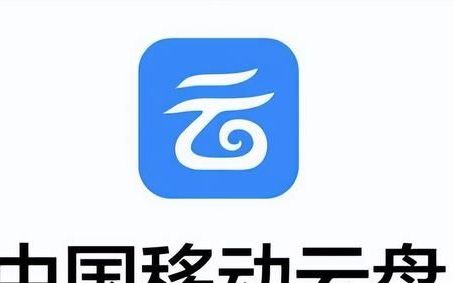朋友圈的九宫格图怎么制作?或许有一些小程序或小软件可以完成,其实使用我们必备的办公软件excel也能轻松实现九宫格切图。
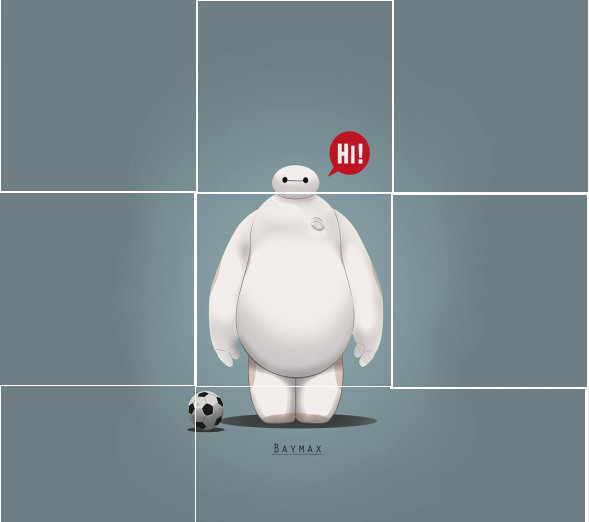
九宫格图形
首先,创建一个空的excel表(使用microsoft office或者wps office均可)、
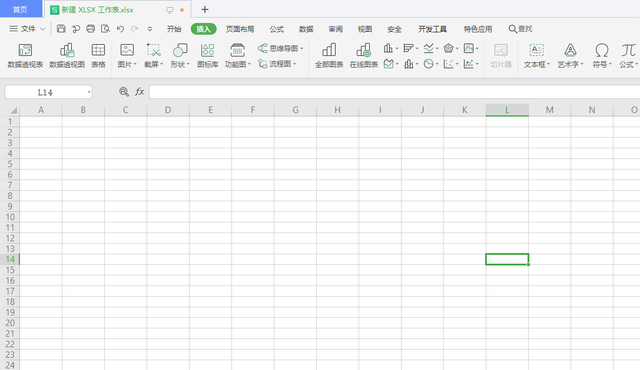
新建excel表格
创建表格之后,选择菜单栏中的“插入”,然后选择插入“矩形图”。按住“shift”键,然后在表格中拉出一个大小适中的正方形框。
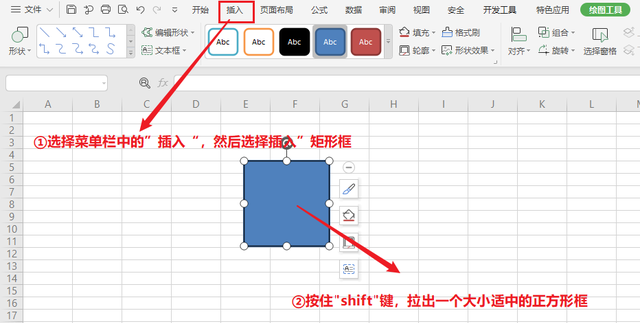
插入正方形框
之后,我们再右键单击该正方形框,然后选择“轮廓”,更改其轮廓为“无轮廓”。
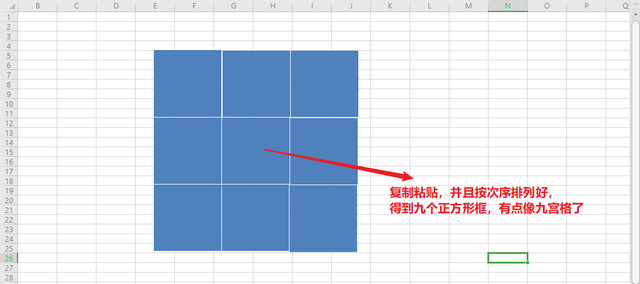
复制得到九个正方形框,并排列成九宫格形状
我们复制粘贴,得到九个正方形框,把这九个框排列成九宫格形状。
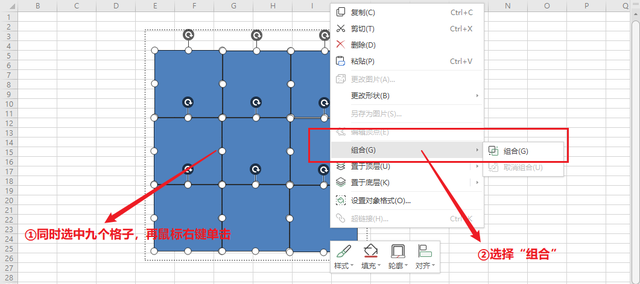
组合图形
按住鼠标"Ctrl"键,同时点选中这九个正方形框,然后点击鼠标右键,再选择弹出对话框中的组合,选择“组合”。这样就完成了这九个正方形框的组合。
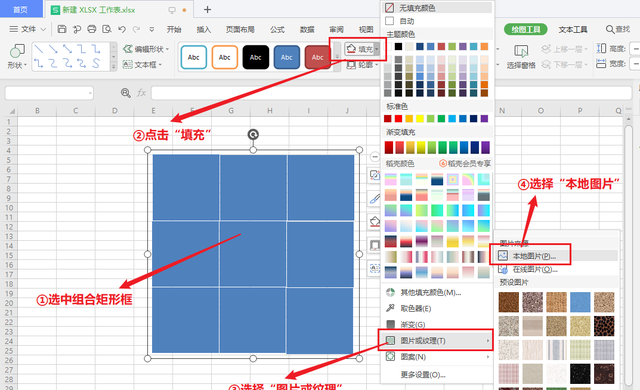
填充图片
选中组合矩形框,然后选择菜单栏中的“填充”,在选择“填充图片或纹理”,选择本地图片,然后你就可以导入本地图形。
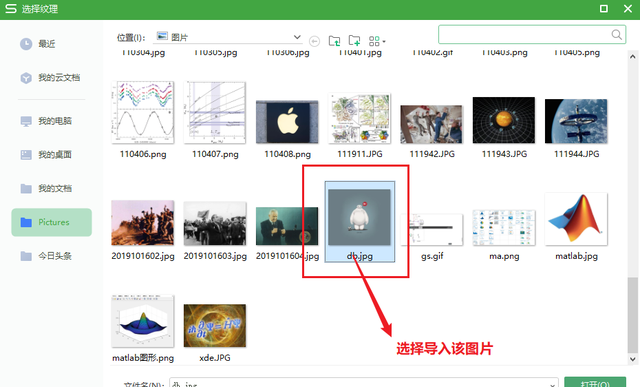
导入待填充的图片
弹出了图片选择窗口,选择我们需要分割的图片,导入即可。
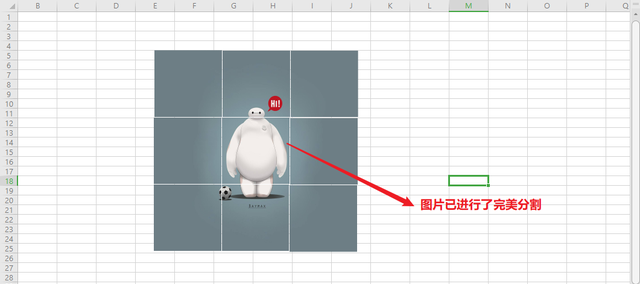
完成九宫格分图
可以看到,导入的图片已进行了完美分割。要保存九宫格图形,可以点击图片然后另存为图片即可。
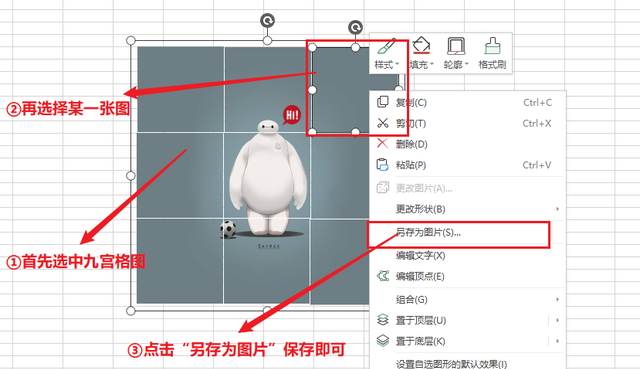
导入单张九宫格分图的方法
如果需要保存每一张分割后的图形,在不取消组合的情况下,首先单击选中全部九个图,然后再点击一次选中你要保存的那一个分割后图形,再点击鼠标右键然后另存为图片即可。